| Word中的自动更正选项在哪里?Word开启自动更正功能的方法 | 您所在的位置:网站首页 › word签名功能在哪 › Word中的自动更正选项在哪里?Word开启自动更正功能的方法 |
Word中的自动更正选项在哪里?Word开启自动更正功能的方法
|
当前位置:系统之家 > 系统教程 > Word中的自动更正选项在哪里?
Word中的自动更正选项在哪里?Word开启自动更正功能的方法
时间:2023-07-30 08:35:29 作者:永煌 来源:系统之家 1. 扫描二维码随时看资讯 2. 请使用手机浏览器访问: https://m.xitongzhijia.net/xtjc/20230730/293148.html 手机查看 评论 反馈  求职简历Word模板 海量资源 法律合同Word模板 每日更新 教育资源Word模板 风格多样 人力行政Word模板 任意下载当你在使用 Microsoft Word 编辑文档时,如果你想要找到并使用 "自动更正选项",那么你来对地方了。"自动更正选项" 是 Word 中一个非常有用的功能,它可以帮助你自动纠正拼写错误或其他常见的语法问题。通过使用这个功能,你可以提高文档的准确性和专业性。【更多精品素材欢迎前往办公之家下载】 1. 启动Word 2016,选择打开文档选项或文档模板选项执行打开、 新建文档的操作。 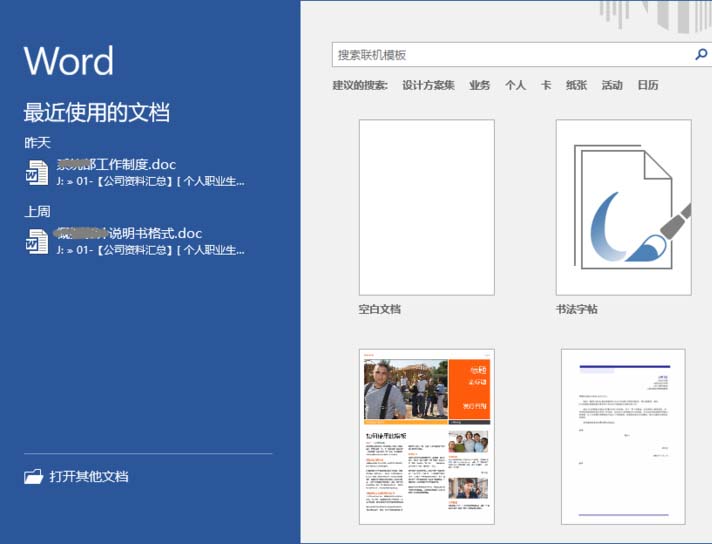
2. 选择新建空白文档,显示Word用户主界面。 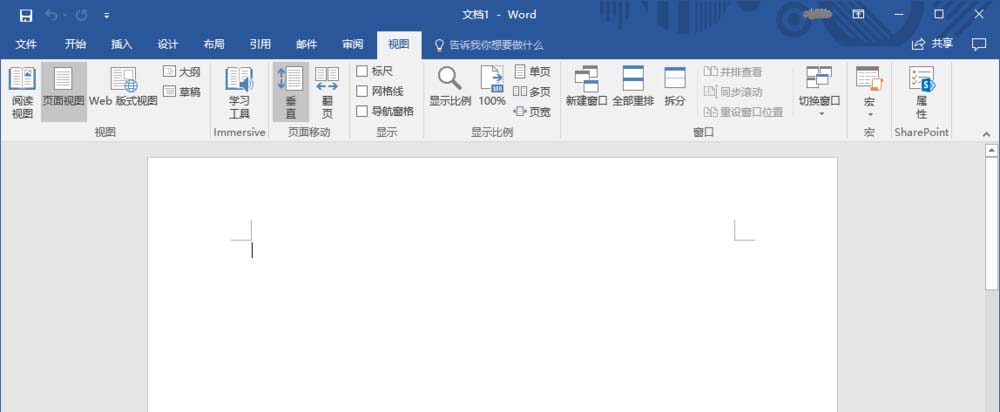
3. 点击"文件"选择"选项",打开"Word 选项"对话框。 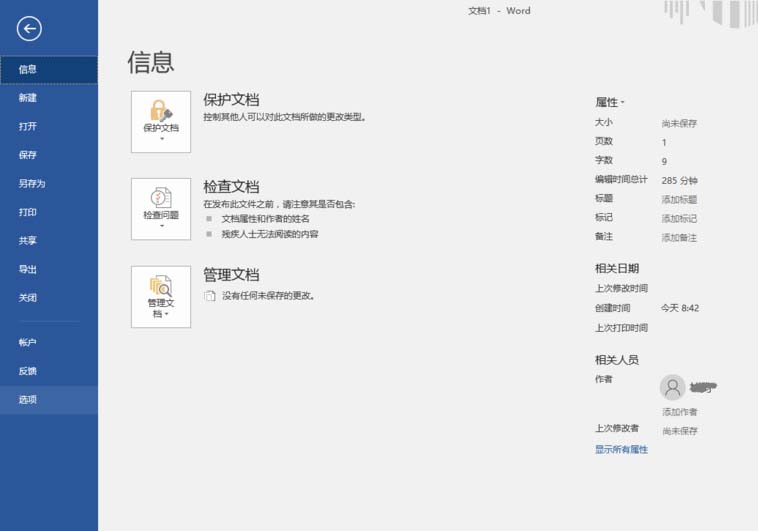
4. "Word 选项"对话框,点击"校对→自动更正选项"。 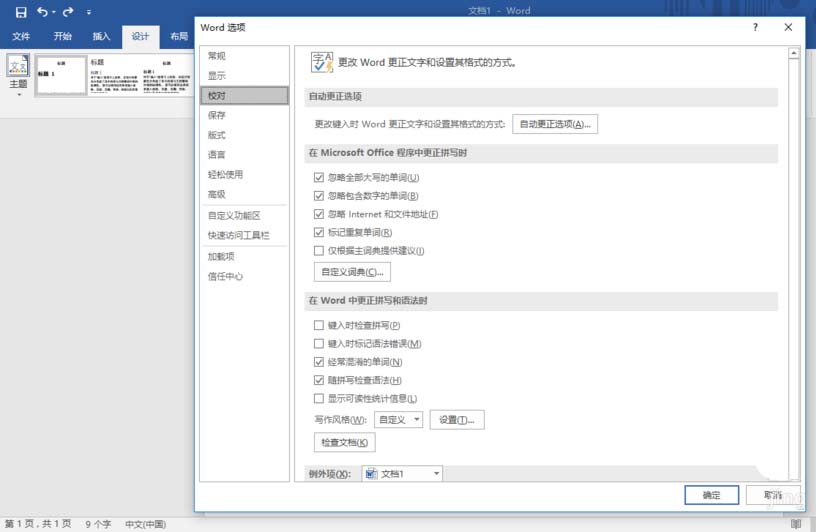
5. "自动更正"对话框,点击"自动更正"设置参数。 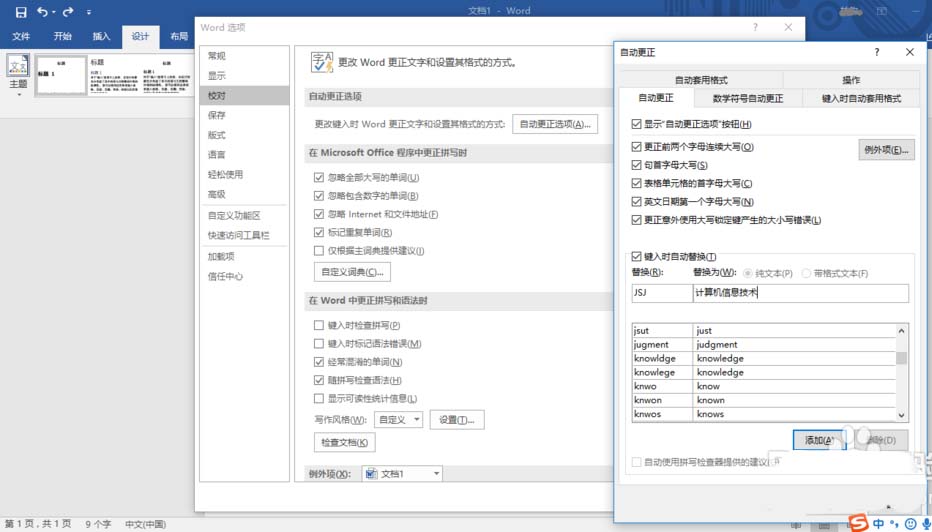
6. 完成设置自动更正的操作,查看结果。 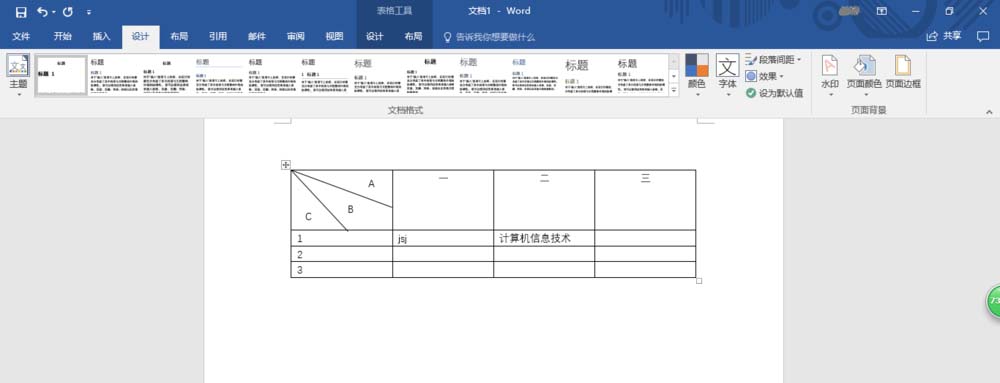
以上就是系统之家小编为你带来的关于“Word中的自动更正选项在哪里?Word开启自动更正功能的方法”的解决方法了,希望可以解决你的问题,感谢您的阅读,更多精彩内容请关注系统之家官网。 标签 Word教学 Word如何清除Word表格样式?Word一键清除表格样式教程 下一篇 > Word图形填充颜色怎么设置?Word图形填充颜色设置方法 相关教程 Word文件损坏怎么修复-修复Word损坏文件的方... Word文件损坏怎么修复-修复Word损坏文件的方... Word怎么更改服务器草稿位置 Word怎么更改服务器草稿位置 Word页码太靠下如何往上 Word页码太靠下如何往上 Word图片怎么旋转-旋转Word中的图片最简单的... Word图片怎么旋转-旋转Word中的图片最简单的... Word如何分栏并添加分隔线 Word如何分栏并添加分隔线
Word表格文字靠上,无法居中怎么办?两种方法教你解决! 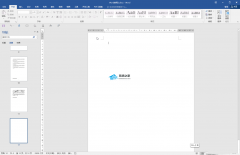
Word工具栏灰色不可用怎么办?Word全灰,不能编辑和修改的三种解决方法 
Word图片如何统一调整大小?Word图片统一调整大小的方法 
Word文档输入文字不显示怎么办?两种方法解决! 发表评论共0条  没有更多评论了
没有更多评论了
评论就这些咯,让大家也知道你的独特见解 立即评论以上留言仅代表用户个人观点,不代表系统之家立场 |
【本文地址】